Concluir a instalação de uma placa de interface de host
Conclua o processo de adição de uma placa de interface de host (HIC) verificando os LEDs do controlador e a exibição em sete segmentos e confirmando se o status do controlador é Ideal.
Antes de iniciar
- Você instalou qualquer novo hardware de host necessário para as novas portas do host, como comutadores ou adaptadores de barramento de host (HBAs).
- Você tem todos os cabos, transceptores, comutadores e adaptadores de barramento de host (HBAs) necessários para conectar as novas portas do host.
Para obter informações sobre hardware compatível, consulte o Site de suporte de produto da Série DE ou o o site do Lenovo ServerProven.
Você instalou o ThinkSystem Storage Manager em uma estação de gerenciamento. Portanto, é possível usar a interface de linha de comandos (CLI) da matriz de armazenamento. Se esse software ainda não tiver sido instalado, siga as instruções no Configuração expressa do Windows, Configuração expressa da VMware ou Configuração expressa do Linux para baixar e instalar.
- Para adição ou substituição de HIC iSCSI:
Certifique-se de que os SFPs iSCSI ou os SFPs de protocolo duplo estejam instalados.
Conecte os cabos aos SFPs e certifique-se de que estejam conectados ao host ou comutador iSCSI correto.
Ligue os hosts.
Configure os hosts ISCSI.
Edite a partição do host para atualizar os IDs da porta do host iSCSI.
Após a reinicialização dos novos hosts iSCSI, use os procedimentos aplicáveis nos hosts para registrar os volumes e para torná-los disponíveis para seu sistema operacional.
- Para adição ou substituição de HIC FC.
Certifique-se de que os SFPs FC ou os SFPs de protocolo duplo estejam instalados.
Conecte os cabos aos SFPs e certifique-se de que estejam conectados ao host ou comutador FC correto.
Ligue os hosts.
Configure os hosts FC.
Edite a partição do host para atualizar os IDs da porta do host FC.
Após os novos hosts FC serem reinicializados, use os procedimentos aplicáveis nos hosts para registrar os volumes e para torná-los disponíveis para seu sistema operacional. Dependendo do seu sistema operacional, dois utilitários são incluídos com o software de gerenciamento de armazenamento (hot_add e SMdevices). Esses utilitários ajudam a registrar os volumes com os hosts e também mostram os nomes dos dispositivos aplicáveis para os volumes.
Talvez seja necessário usar ferramentas e opções específicas que são fornecidas com o sistema operacional para disponibilizar os volumes (ou seja, atribuir letras de unidade, criar pontos de montagem e assim por diante). Consulte a documentação do seu sistema operacional do host para obter detalhes.
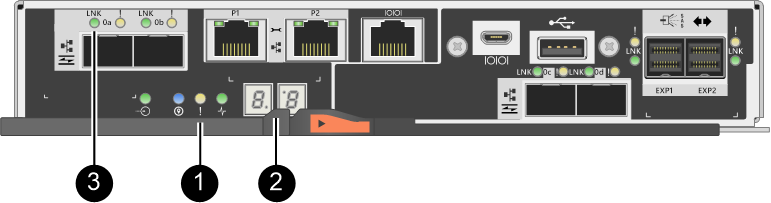
 LED de atenção (âmbar)
LED de atenção (âmbar) Tela de sete segmentos
Tela de sete segmentos LEDs de link host
LEDs de link host